Μετάφραση Google
ΑΥΤΗ Η ΥΠΗΡΕΣΙΑ ΜΠΟΡΕΙ ΝΑ ΠΕΡΙΕΧΕΙ ΜΕΤΑΦΡΑΣΕΙΣ ΠΟΥ ΠΑΡΕΧΟΝΤΑΙ ΑΠΟ ΤΗΝ GOOGLE. Η GOOGLE ΑΠΟΠΟΙΕΙΤΑΙ ΚΑΘΕ ΕΓΓΥΗΣΗ ΠΟΥ ΣΧΕΤΙΖΕΤΑΙ ΜΕ ΤΙΣ ΜΕΤΑΦΡΑΣΕΙΣ, ΡΗΤΗ Ή ΣΙΩΠΗΡΗ, ΣΥΜΠΕΡΙΛΑΜΒΑΝΟΜΕΝΩΝ ΕΝΔΕΙΚΤΙΚΑ ΟΠΟΙΩΝΔΗΠΟΤΕ ΕΓΓΥΗΣΕΩΝ ΑΚΡΙΒΕΙΑΣ, ΑΞΙΟΠΙΣΤΙΑΣ ΚΑΙ ΟΠΟΙΩΝΔΗΠΟΤΕ ΣΥΝΕΠΑΓΟΜΕΝΩΝ ΕΓΓΥΗΣΕΩΝ ΕΜΠΟΡΕΥΣΙΜΟΤΗΤΑΣ, ΚΑΤΑΛΛΗΛΟΤΗΤΑΣ ΓΙΑ ΣΥΓΚΕΚΡΙΜΕΝΟ ΣΚΟΠΟ ΚΑΙ ΜΗ ΠΑΡΑΒΑΣΗΣ.
Οι οδηγοί αναφοράς της Nikon Corporation (παρακάτω, «Nikon») έχουν μεταφραστεί για τη διευκόλυνσή σας χρησιμοποιώντας λογισμικό μετάφρασης που παρέχεται από τη Μετάφραση Google. Έχουν καταβληθεί εύλογες προσπάθειες για την παροχή ακριβούς μετάφρασης, ωστόσο, καμία αυτόματη μετάφραση δεν είναι τέλεια ούτε προορίζεται να αντικαταστήσει τους ανθρώπους μεταφραστές. Οι μεταφράσεις παρέχονται ως υπηρεσία στους χρήστες των οδηγών αναφοράς της Nikon, και παρέχονται «ως έχει». Δεν παρέχεται καμία εγγύηση οποιουδήποτε είδους, ρητή ή σιωπηρή, ως προς την ακρίβεια, την αξιοπιστία ή την ορθότητα των μεταφράσεων που γίνονται από τα αγγλικά σε οποιαδήποτε άλλη γλώσσα. Κάποια περιεχόμενα (όπως εικόνες, βίντεο, Flash κλπ.) μπορεί να μη μεταφράζονται με ακρίβεια εξαιτίας των περιορισμών του λογισμικού μετάφρασης.
Το επίσημο κείμενο είναι η αγγλική έκδοση των οδηγών αναφοράς. Τυχόν αποκλίσεις ή διαφορές που δημιουργούνται στη μετάφραση δεν είναι δεσμευτικές και δεν έχουν καμία νομική επίπτωση για σκοπούς συμμόρφωσης ή επιβολής. Εάν προκύψουν ερωτήσεις σε σχέση με την ακρίβεια των πληροφοριών που περιέχονται στους μεταφρασμένους οδηγούς αναφοράς, ανατρέξτε στην αγγλική έκδοση η οποία είναι η επίσημη έκδοση των οδηγών.
Νέα μέθοδος σύνδεσης έξυπνης συσκευής: "Σύνδεση Wi-Fi (Λειτουργία STA)"
- Απαιτείται μια συμβατή έκδοση του SnapBridge για τη δημιουργία συνδέσεων σε λειτουργία σταθμού Wi-Fi και σε λειτουργία σημείου πρόσβασης Wi-Fi . Βεβαιωθείτε ότι χρησιμοποιείτε την πιο πρόσφατη έκδοση της εφαρμογής SnapBridge .
- Ορισμένες λειτουργίες εκτελούνται χρησιμοποιώντας την κάμερα, άλλες στην έξυπνη συσκευή.
- Πρόσθετες οδηγίες είναι διαθέσιμες μέσω της ηλεκτρονικής βοήθειας SnapBridge .
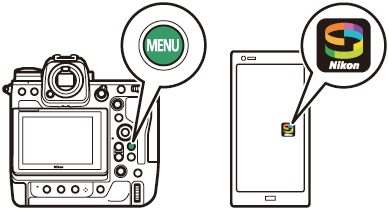
Σύνδεση σε υπάρχον δίκτυο (Λειτουργία σταθμού Wi-Fi )
Η κάμερα συνδέεται με μια έξυπνη συσκευή σε ένα υπάρχον δίκτυο (συμπεριλαμβανομένων των οικιακών δικτύων) μέσω ενός σημείου πρόσβασης ασύρματου LAN. Η έξυπνη συσκευή μπορεί ακόμα να συνδεθεί στο Διαδίκτυο ενώ είναι συνδεδεμένη στην κάμερα.
Η σύνδεση με έξυπνες συσκευές πέρα από το τοπικό δίκτυο δεν υποστηρίζεται. Μπορείτε να συνδεθείτε μόνο σε έξυπνες συσκευές στο ίδιο δίκτυο.
-
Κάμερα: Επιλέξτε [ Σύνδεση σε έξυπνη συσκευή ] > [ Σύνδεση Wi-Fi (λειτουργία STA) ] στο μενού δικτύου και, στη συνέχεια, επισημάνετε [ Δημιουργία προφίλ ] και πατήστε J .

-
Κάμερα: Ονομάστε το νέο προφίλ.
- Για να προχωρήσετε στο επόμενο βήμα χωρίς να αλλάξετε το προεπιλεγμένο όνομα, πατήστε X .
- Όποιο όνομα κι αν επιλέξετε θα εμφανιστεί στη λίστα μενού δικτύου [ Σύνδεση σε έξυπνη συσκευή ] > [ Σύνδεση Wi-Fi (λειτουργία STA) ].
- Για να μετονομάσετε το προφίλ, πατήστε J .

-
Κάμερα: Επισημάνετε το [ Αναζήτηση για δίκτυο Wi-Fi ] και πατήστε J
Η κάμερα θα αναζητήσει δίκτυα που είναι ενεργά αυτήν τη στιγμή στην περιοχή και θα τα απαριθμήσει με το όνομα (SSID).
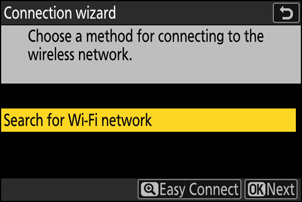
Για να συνδεθείτε χωρίς να εισαγάγετε SSID ή κλειδί κρυπτογράφησης, πατήστε X στο Βήμα 3. Στη συνέχεια, επισημάνετε μία από τις ακόλουθες επιλογές και πατήστε J . Μετά τη σύνδεση, προχωρήστε στο Βήμα 6.

Επιλογή Περιγραφή [ Πατήστε το κουμπί WPS ] Για δρομολογητές που υποστηρίζουν WPS με κουμπί. Πατήστε το κουμπί WPS στο δρομολογητή και, στη συνέχεια, πατήστε το κουμπί J της κάμερας για να συνδεθείτε. [ Καταχώρηση PIN WPS ] Η κάμερα θα εμφανίσει ένα PIN. Χρησιμοποιώντας έναν υπολογιστή, εισαγάγετε το PIN στο δρομολογητή. Για περισσότερες πληροφορίες, ανατρέξτε στην τεκμηρίωση που παρέχεται με το δρομολογητή. -
Κάμερα: Επιλέξτε ένα δίκτυο.
- Επισημάνετε ένα SSID δικτύου και πατήστε J .
- Η ζώνη στην οποία λειτουργεί κάθε SSID υποδεικνύεται με ένα εικονίδιο.
- Τα κρυπτογραφημένα δίκτυα υποδεικνύονται με ένα εικονίδιο h . Εάν το επιλεγμένο δίκτυο είναι κρυπτογραφημένο ( h ), θα σας ζητηθεί να εισαγάγετε το κλειδί κρυπτογράφησης. Εάν το δίκτυο δεν είναι κρυπτογραφημένο, προχωρήστε στο Βήμα 6.
- Εάν δεν εμφανίζεται το επιθυμητό δίκτυο, πατήστε X για αναζήτηση ξανά.
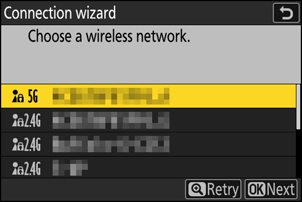
Κρυφά SSID
Τα δίκτυα με κρυφά SSID υποδεικνύονται με κενές καταχωρήσεις στη λίστα δικτύου.
- Για να συνδεθείτε σε ένα δίκτυο με κρυφό SSID, επισημάνετε μια κενή καταχώρηση και πατήστε J . Στη συνέχεια, πατήστε J ; η κάμερα θα σας ζητήσει να δώσετε ένα SSID.
- Εισαγάγετε το όνομα του δικτύου και πατήστε X . Πατήστε ξανά X η κάμερα θα σας ζητήσει τώρα να εισαγάγετε το κλειδί κρυπτογράφησης.
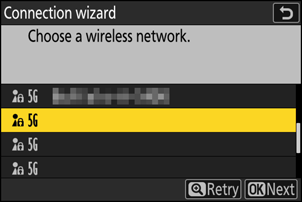
-
Κάμερα: Εισαγάγετε το κλειδί κρυπτογράφησης.
- Πατήστε J και εισαγάγετε το κλειδί κρυπτογράφησης για τον ασύρματο δρομολογητή.
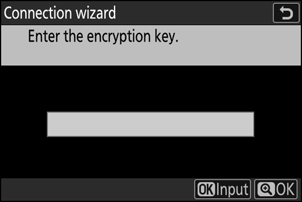
- Για περισσότερες πληροφορίες σχετικά με το κλειδί κρυπτογράφησης του ασύρματου δρομολογητή, ανατρέξτε στην τεκμηρίωση για τον ασύρματο δρομολογητή.
- Πατήστε X όταν ολοκληρωθεί η εισαγωγή.
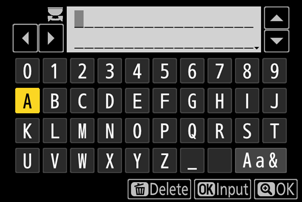
- Πατήστε ξανά X για να ξεκινήσετε τη σύνδεση. Θα εμφανιστεί ένα μήνυμα για μερικά δευτερόλεπτα όταν δημιουργηθεί η σύνδεση.
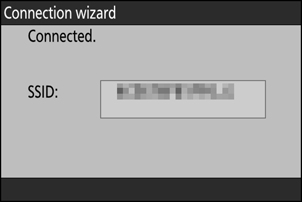
-
Κάμερα: Λάβετε ή επιλέξτε μια διεύθυνση IP.
Επισημάνετε μία από τις παρακάτω επιλογές και πατήστε J .
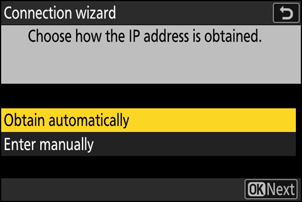
Επιλογή Περιγραφή [ Αυτόματη λήψη ] Ενεργοποιήστε αυτήν την επιλογή εάν το δίκτυο έχει ρυθμιστεί να παρέχει αυτόματα τη διεύθυνση IP. Μόλις εκχωρηθεί μια διεύθυνση IP, θα εμφανιστεί ένα μήνυμα "Η διαμόρφωση ολοκληρώθηκε". [ Εισαγωγή χειροκίνητα ] Εισαγάγετε τη διεύθυνση IP και τη μάσκα υποδικτύου με μη αυτόματο τρόπο.
- Πατήστε J ; θα σας ζητηθεί να εισαγάγετε τη διεύθυνση IP.
- Περιστρέψτε τον κύριο επιλογέα εντολών για να επισημάνετε τμήματα.
- Πατήστε 4 ή 2 για να αλλάξετε το επισημασμένο τμήμα και πατήστε J για να συνεχίσετε.
- Στη συνέχεια, πατήστε X ; θα εμφανιστεί ένα μήνυμα «ολοκληρώθηκε η διαμόρφωση». Πατήστε ξανά X για να εμφανιστεί η μάσκα υποδικτύου.
- Πατήστε 1 ή 3 για να επεξεργαστείτε τη μάσκα υποδικτύου και πατήστε J ; θα εμφανιστεί ένα μήνυμα «ολοκληρώθηκε η διαμόρφωση».
-
Κάμερα: Πατήστε J για να συνεχίσετε όταν εμφανιστεί το μήνυμα «ολοκληρώθηκε η διαμόρφωση».
-
Κάμερα: Ξεκινήστε μια σύνδεση Wi-Fi με την έξυπνη συσκευή.
Όταν σας ζητηθεί, ξεκινήστε την εφαρμογή SnapBridge στην έξυπνη συσκευή.
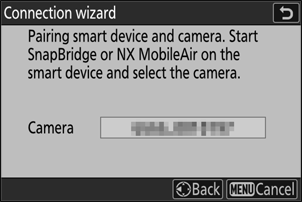
-
Έξυπνη συσκευή: Εκκινήστε την εφαρμογή SnapBridge , ανοίξτε το
 καρτέλα, αγγίξτε
καρτέλα, αγγίξτε  και επιλέξτε [ Wi-Fi STA Mode Connection ].
και επιλέξτε [ Wi-Fi STA Mode Connection ]. Εάν αυτή είναι η πρώτη φορά που εκκινείτε την εφαρμογή, θα πρέπει να πατήσετε [ Σύνδεση με κάμερα ] στην οθόνη καλωσορίσματος.
-
Έξυπνη συσκευή: Επιλέξτε την κάμερα.
Επιλέξτε το όνομα της κάμερας που εμφανίζεται στην κάμερα στο Βήμα 8.
-
Κάμερα/έξυπνη συσκευή: Δημιουργήστε τη σύνδεση Wi-Fi .
- Όταν η κάμερα εμφανίσει το διάλογο όπως φαίνεται, πατήστε J .
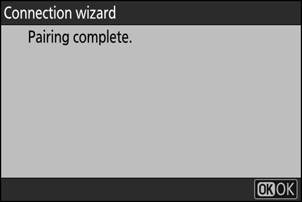
- Αφού δημιουργήσετε μια σύνδεση Wi-Fi με την κάμερα, η έξυπνη συσκευή θα εμφανίσει τις επιλογές λειτουργίας σταθμού Wi-Fi .
-
Η κάμερα θα εμφανίσει ένα μήνυμα που δηλώνει ότι η σύνδεση έχει ολοκληρωθεί.
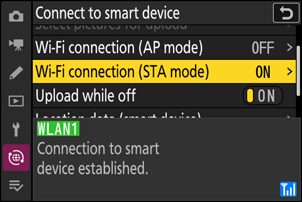
Η κάμερα και η έξυπνη συσκευή είναι πλέον συνδεδεμένα μέσω Wi-Fi .
Για πληροφορίες σχετικά με τη χρήση της εφαρμογής SnapBridge , ανατρέξτε στην ηλεκτρονική βοήθεια.
Άμεση ασύρματη σύνδεση σε έξυπνη συσκευή (Λειτουργία σημείου πρόσβασης Wi-Fi )
Συνδέστε την κάμερα και μια έξυπνη συσκευή απευθείας μέσω Wi-Fi . Η κάμερα λειτουργεί ως σημείο πρόσβασης ασύρματου LAN, επιτρέποντάς σας να συνδέεστε όταν εργάζεστε σε εξωτερικούς χώρους και σε άλλες περιπτώσεις στις οποίες η έξυπνη συσκευή δεν είναι ήδη συνδεδεμένη σε ασύρματο δίκτυο και εξαλείφοντας την ανάγκη για περίπλοκες προσαρμογές στις ρυθμίσεις. Η έξυπνη συσκευή δεν μπορεί να συνδεθεί στο Internet ενώ είναι συνδεδεμένη στην κάμερα.
-
Έξυπνη συσκευή: Εκκινήστε την εφαρμογή SnapBridge , ανοίξτε το
 καρτέλα, αγγίξτε
καρτέλα, αγγίξτε  και επιλέξτε [ Wi-Fi AP Mode Connection ].
και επιλέξτε [ Wi-Fi AP Mode Connection ]. Εάν αυτή είναι η πρώτη φορά που εκκινείτε την εφαρμογή, θα πρέπει να πατήσετε [ Σύνδεση με κάμερα ] στην οθόνη καλωσορίσματος. Όταν σας ζητηθεί, πατήστε την κατηγορία για την κάμερά σας και, στη συνέχεια, πατήστε την επιλογή "Wi‑Fi" όταν σας ζητηθεί να επιλέξετε τον τύπο σύνδεσης.
-
Κάμερα/έξυπνη συσκευή: Ενεργοποιήστε την κάμερα όταν σας ζητηθεί.
Μην χρησιμοποιείτε κανένα από τα στοιχεία ελέγχου στην εφαρμογή σε αυτό το σημείο.
-
Κάμερα: Επιλέξτε [ Σύνδεση σε έξυπνη συσκευή ] > [ Σύνδεση Wi-Fi (λειτουργία AP) ] στο μενού δικτύου και, στη συνέχεια, επισημάνετε [ Δημιουργία σύνδεσης Wi-Fi ] και πατήστε J .
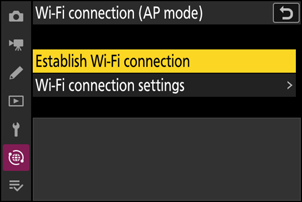
Θα εμφανιστούν το SSID της κάμερας και ο κωδικός πρόσβασης.

-
Έξυπνη συσκευή: Ακολουθήστε τις οδηγίες που εμφανίζονται στην οθόνη για να δημιουργήσετε μια σύνδεση Wi-Fi .
-
Σε συσκευές iOS , θα ξεκινήσει η εφαρμογή "Ρυθμίσεις". Πατήστε [ < Ρυθμίσεις ] για να ανοίξετε το [ Ρυθμίσεις ], μετά κάντε κύλιση προς τα πάνω και πατήστε [ Wi-Fi ] (το οποίο θα βρείτε κοντά στην κορυφή της λίστας ρυθμίσεων) για να εμφανιστούν οι ρυθμίσεις Wi-Fi .
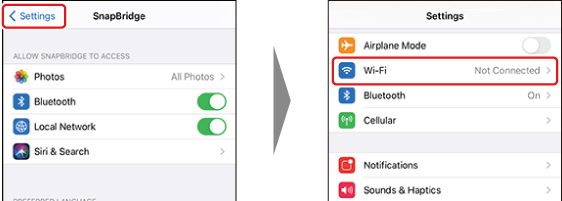
- Στην οθόνη ρυθμίσεων Wi-Fi , επιλέξτε το SSID της κάμερας και εισαγάγετε τον κωδικό πρόσβασης που εμφανίζεται από την κάμερα στο Βήμα 3.
-
-
Έξυπνη συσκευή: Αφού προσαρμόσετε τις ρυθμίσεις της συσκευής όπως περιγράφεται στο Βήμα 4, επιστρέψτε στην εφαρμογή SnapBridge .
- Αφού δημιουργήσετε μια σύνδεση Wi-Fi με την κάμερα, η έξυπνη συσκευή θα εμφανίσει τις επιλογές λειτουργίας σημείου πρόσβασης Wi-Fi .
-
Η κάμερα θα εμφανίσει ένα μήνυμα που δηλώνει ότι η σύνδεση έχει ολοκληρωθεί.
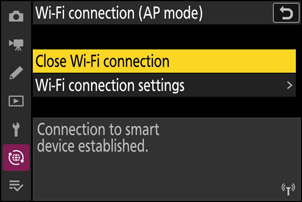
Η κάμερα και η έξυπνη συσκευή είναι πλέον συνδεδεμένα μέσω Wi-Fi .
Για πληροφορίες σχετικά με τη χρήση της εφαρμογής SnapBridge , ανατρέξτε στην ηλεκτρονική βοήθεια.
Τερματισμός σταθμού Wi-Fi / Λειτουργία σημείου πρόσβασης Wi-Fi
Για να τερματίσετε τη σύνδεση Wi-Fi , πατήστε  στο SnapBridge
στο SnapBridge  αυτί. Αφού αλλάξει το εικονίδιο σε
αυτί. Αφού αλλάξει το εικονίδιο σε  , πατήστε
, πατήστε  και επιλέξτε [ Αποσύνδεση ] ή [ Έξοδος από τη λειτουργία Wi-Fi STA ].
και επιλέξτε [ Αποσύνδεση ] ή [ Έξοδος από τη λειτουργία Wi-Fi STA ].

